Les bundles de diagnostics permettent aux utilisateurs de collecter tous les fichiers de configuration et les fichiers journaux depuis une passerelle VMware SD-WAN Gateway spécifique dans un fichier compressé consolidé. Vous pouvez utiliser les données disponibles dans les bundles de diagnostics pour le dépannage des passerelles Passerelles SD-WAN Gateway.
Demander le bundle de diagnostics
Pour générer un bundle de diagnostics :
- Dans la nouvelle interface utilisateur, cliquez sur l'onglet Gestion des passerelles (Gateway Management) et sélectionnez Bundles de diagnostics (Diagnostic Bundles) dans le volet de navigation de gauche.
La page Bundles de diagnostics (Diagnostic Bundles) s'affiche avec les bundles de diagnostics existants.
- Pour générer un bundle de diagnostics, cliquez sur Demander le bundle de diagnostics (Request Diagnostic Bundle).
- Dans la boîte de dialogue Demander le bundle de diagnostics (Request Diagnostic Bundle), configurez les détails suivants et cliquez sur Envoyer (Submit).
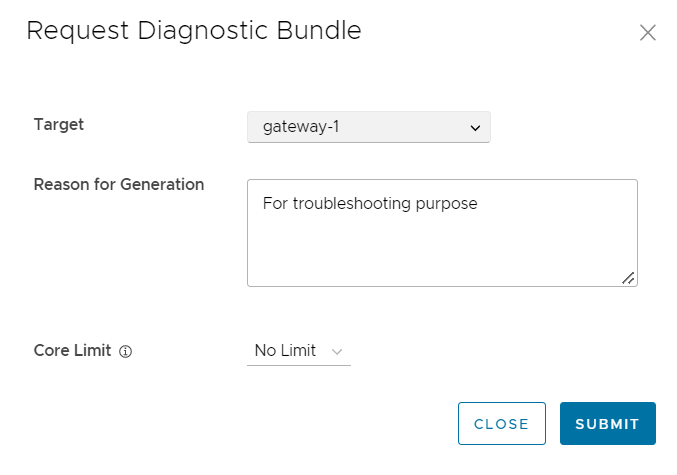
Tableau 1. Champ Description Cible (Target) Sélectionnez la passerelle cible dans la liste déroulante. Les données sont collectées à partir de la passerelle sélectionnée. Motif de la génération (Reason for Generation) Vous pouvez éventuellement entrer la raison pour laquelle vous générez le bundle. Limite de cœurs (Core Limit) Sélectionnez une valeur Limite de cœurs (Core Limit) utilisée pour réduire la taille du bundle chargé lorsque la connectivité Internet rencontre des problèmes. Note : Les options Demander le bundle de diagnostics (Request Diagnostic Bundle) et Télécharger le bundle (Download Bundle) ne sont disponibles que pour les partenaires disposant de l'accès à la gestion des passerelles activé. Si l'accès à la gestion des passerelles est désactivé pour un partenaire, celui-ci peut uniquement afficher les bundles de diagnostics générés et uniquement télécharger le fichier CSV, mais ne peut pas demander un nouveau bundle de diagnostics ou télécharger le bundle généré. Pour demander l'accès à la gestion des passerelles, les partenaires doivent contacter le super utilisateur opérateur.
La page Bundles de diagnostics (Diagnostic Bundles) affiche les détails du bundle en cours de génération, ainsi que l'état.
Pour rechercher un bundle de diagnostics spécifique, entrez un texte de recherche pertinent dans la zone Rechercher (Search). Pour la recherche avancée, cliquez sur l'icône de filtre en regard de la zone Rechercher (Search) pour filtrer les résultats selon des critères spécifiques.
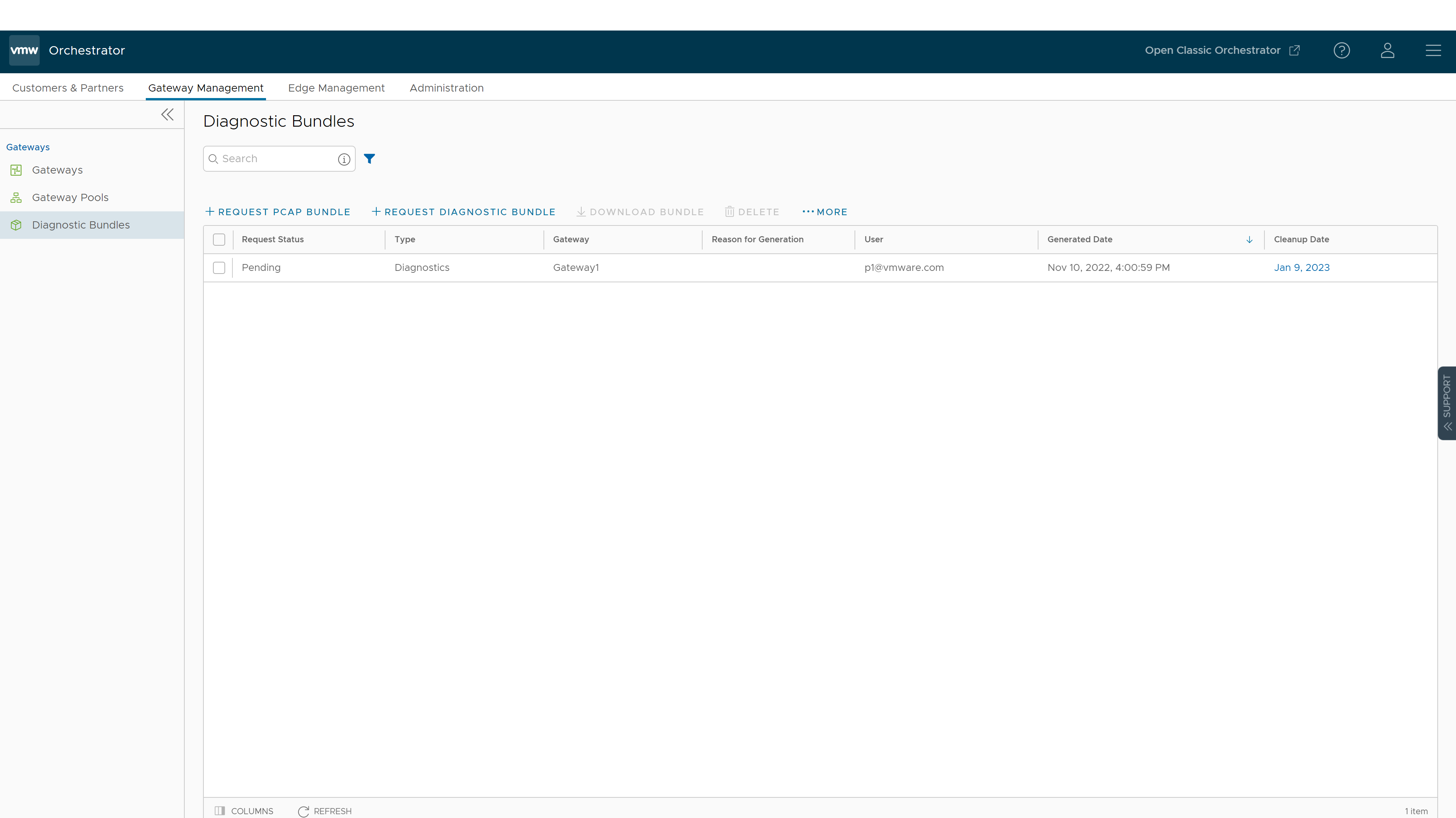
Télécharger le bundle de diagnostics
Vous pouvez télécharger les bundles de diagnostics générés pour dépanner un dispositif Edge.
Pour télécharger un bundle généré, cliquez sur le lien en regard de Terminé (Complete) dans la colonne État des demandes (Request Status) ou sélectionnez le bundle et cliquez sur Télécharger le bundle (Download Bundle). Le bundle est téléchargé sous la forme d'un fichier ZIP.
Vous pouvez envoyer le bundle téléchargé à un représentant du support VMware pour déboguer les données.
Supprimer le bundle de diagnostics
Les bundles terminés sont supprimés automatiquement à la date affichée dans la colonne Date de nettoyage (Cleanup Date). Vous pouvez cliquer sur le lien d'accès à l'option Date de nettoyage (Cleanup Date) ou choisir le bundle et cliquer sur More (Plus) > Mettre à jour la date de nettoyage (Update Cleanup Date) pour modifier la date.
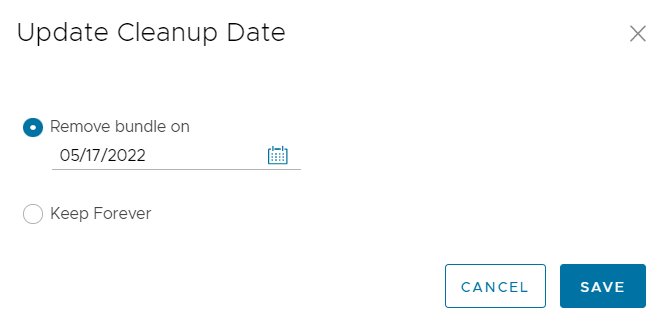
Dans la boîte de dialogue Mettre à jour la date de nettoyage (Update Cleanup Date), choisissez la date de suppression du bundle sélectionné.
Si vous souhaitez conserver le bundle, cochez la case Conserver indéfiniment (Keep Forever) afin de ne pas supprimer automatiquement le bundle.
Pour supprimer un bundle manuellement, sélectionnez-le et cliquez sur Supprimer (Delete).